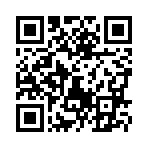2008年02月07日
ゼロから始めるAvimator(その1)
はじめまして。Jamaica Tomorrowです。
このブログでは、素人の視点からSLでのモノづくりを追いかけていきたいと思います。
ブログとしてとりあげる最初のテーマはAvimator。 そう、ポーズやアニメを簡単につくれるあのフリーウェアです。
わたしが最初にAvimatorでポーズを作ってみたのは昨年の11月、SLを始めて3か月目の頃でした。腰に手をあて仁王立ちのDefault立ち姿をなんとかしたいと思い、AvimatorをDownloadしてきたのでした。
簡単にポーズやアニメが作れるということで始めてみたのですが、実際にやってみると大違い。確かにPoserなどの本格的なソフトを使うのに比べれば随分簡単なようですが、できたポーズをUploadしてみると思っていたのと違っていたり、変なうごきをしたりなどで、最近ようやくまともなものが作れるようになってきました。
そうやってある程度いろんなポーズやアニメが作れるようになって、改めて周りを見渡してみると、Avimatorの存在は知っているもののなんとなく敷居が高いと感じて、踏み込めないでいる人が意外に多いことに気がつきました。
ここではそんな人のために、Avimatorを入手するところから始めて、簡単なポーズの作り方、Uploadの仕方、椅子やポーズボールなどのオブジェクトへの組込み方などを一緒に見ていきたいと思います。
では早速AvimatorをDownloadしてみましょう。 ⇒ http://www.avimator.com/
AvimatorはWindowsのみならず、MACやLinuxまで、全部無償で提供されています。ご自分のマシンに合わせてDownloadしてください。
Avimatorを手に入れたところで、早速ポーズを作ってみましょう。まず手始めに手を腰にあてたあの仁王立ち姿をなんとかしたいですね。
早速ですが、Avimatorを立ち上げてみましょう。

初期の画面はこのように男性のアバターが表示されます。
女性アバターにしたい場合は下記のようにメニューの Option>Figure>Female を選択します。
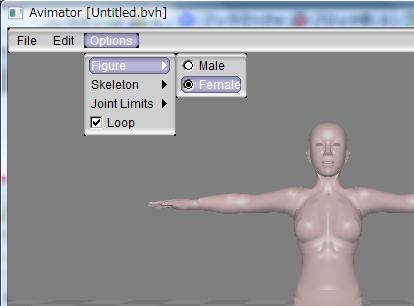
関節の動きが制限されないように Option>JointLimits>off にします。

ただし、これをやると関節が外れたような変なポーズも可能になるので注意が必要です。Uploadする際には*Beta Test Gridで実際のポーズがどんな感じになるのか確認しましょう。
Avimatorの初期画面では上で見ていただいたようにアバターが両手を拡げて立っています。
初期状態ではトータル30フレーム(Frame)の画面が用意されており、一秒間のフレーム数は30フレーム/秒に設定されています。つまり、初期状態では一秒間のアニメを作成することが可能ということになります。
アニメについてはおいおい作り方を見ていくこととして、まず今回は静止のポーズをつくります。
まず最初にこれから作るポーズを保存しておきましょう。
メニューからFile>Save Asで保存の画面がでます。

次に保存場所を選び、保存するファイルに名前をつけます。このとき拡張子として .bvh をファイル名の後ろにつけることを忘れないようにしてください。
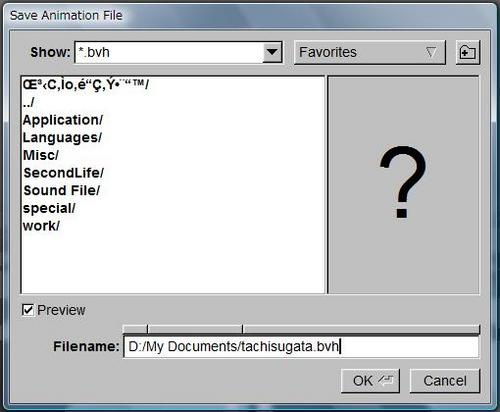
さて、保存が済んだらいよいよ、ポーズをつくっていきましょう。
先ほど初期状態では毎秒30フレームで一秒分が用意されていると言いました。この30フレームそれぞれに異なる連続的なポーズをつけることでアニメがつくられるわけです。(パラパラ漫画の要領ですね。)ただし、今回は静止ポーズを作ろうとしているので、実際には2フレームしか使いません。最初の1フレーム目と2フレーム目までです。
このうち1フレーム目は2フレーム以降のポーズに対する基準となりますので、手を拡げて立っているポーズを何もいじらずそのままにしておきます。
2フレーム目に今回作りたいポーズを入れます。一番下のバーを操作し、2番目のフレームに移動します。

さあ、では早速ポーズを作っていきましょう。
画面上でアバターの動かしたい関節をクリックします。下の画像は肩をクリックした状態です。この状態で右側のX, Y, Zのコントロールバーを操作すると、関節を動かすことができます。

Z軸(青)のコントロールバーを操作して肩をちょっと下げてみました。

さらに上腕をいじって腕を完全に下に下げます。

正面からでは、腕の前後の動きがわかりませんので側面から見てみます。
側面から見るには、画面上のどこでもいいのでクリック>ドラグすることで、視点を動かすことができます。

さらに視点を動かして、後ろから見てみました。腕や手も動かして、ちょうど腕を後ろ側にまわしたような感じになっています。

このような要領で身体の各部位をいじってポーズを作っていきます。
右側のコントロールバーは、直接いじって体の各部位を動かすこともできますが、バーの上部に表示されている数値をクリックすると直接数字を入力することもできます。また、コントロールバーではなく、矢印キーでうごかすこともできますので、やりやすい方法で動かしてみてください。
最後に、わたしがつくった立ちポーズをお見せします。(下画面)

各部位の数値も入れておきますので参考にしてください。
各部位データ(X, Y, Z)
head:(2.0, 0.0, 5.0), chest;(0.0, 0.0, 5.0), abdomen:(0.0, 0.0, -9.0), rCollar:(0.0, 0.0, 40.0), lCollar:(0.0, 0.0, -62.0), rShldr:(0.0, -20.0, 61.0), lShldr:(0.0, 22.0, -36.0), rForearm:(0.0, 0.0, 4.0), lForearm:(0.0, 0.0, -8.0), rHand:(-2.0, 0.0, 0.0), lHand:(0.0, 0.0, -8.0), lThigh:(-10.0, 0.0, 7.0), lShin:(16.0, 0.0, 0.0), lFoot:(7.0, 0.0, 0.0)
各部位のデータは画面右上のEdit Partというプルダウンメニューから見ることができます。
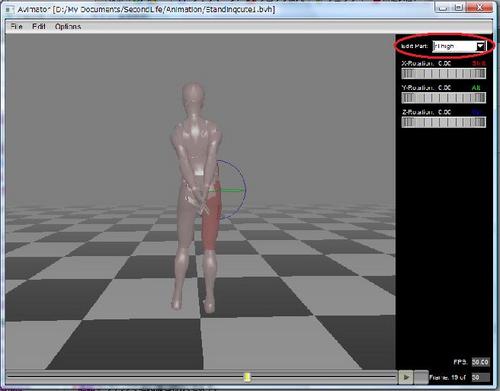
最後にせっかくつくったポーズを保存することを忘れずに。

今日のところはとりあえずここまでにしておきましょう。
次回はいよいよ作ったポーズをUploadしてみます。実はポーズの出来栄えはUpload時の設定が非常に重要です。次回はそのあたりもお話したいと思います。
このブログでは、素人の視点からSLでのモノづくりを追いかけていきたいと思います。
ブログとしてとりあげる最初のテーマはAvimator。 そう、ポーズやアニメを簡単につくれるあのフリーウェアです。
わたしが最初にAvimatorでポーズを作ってみたのは昨年の11月、SLを始めて3か月目の頃でした。腰に手をあて仁王立ちのDefault立ち姿をなんとかしたいと思い、AvimatorをDownloadしてきたのでした。
簡単にポーズやアニメが作れるということで始めてみたのですが、実際にやってみると大違い。確かにPoserなどの本格的なソフトを使うのに比べれば随分簡単なようですが、できたポーズをUploadしてみると思っていたのと違っていたり、変なうごきをしたりなどで、最近ようやくまともなものが作れるようになってきました。
そうやってある程度いろんなポーズやアニメが作れるようになって、改めて周りを見渡してみると、Avimatorの存在は知っているもののなんとなく敷居が高いと感じて、踏み込めないでいる人が意外に多いことに気がつきました。
ここではそんな人のために、Avimatorを入手するところから始めて、簡単なポーズの作り方、Uploadの仕方、椅子やポーズボールなどのオブジェクトへの組込み方などを一緒に見ていきたいと思います。
では早速AvimatorをDownloadしてみましょう。 ⇒ http://www.avimator.com/
AvimatorはWindowsのみならず、MACやLinuxまで、全部無償で提供されています。ご自分のマシンに合わせてDownloadしてください。
Avimatorを手に入れたところで、早速ポーズを作ってみましょう。まず手始めに手を腰にあてたあの仁王立ち姿をなんとかしたいですね。
早速ですが、Avimatorを立ち上げてみましょう。

初期の画面はこのように男性のアバターが表示されます。
女性アバターにしたい場合は下記のようにメニューの Option>Figure>Female を選択します。
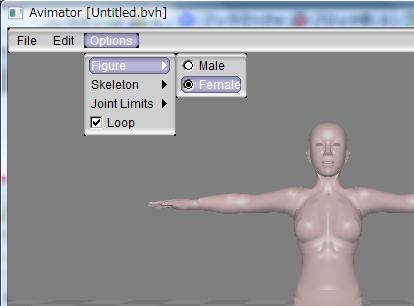
関節の動きが制限されないように Option>JointLimits>off にします。

ただし、これをやると関節が外れたような変なポーズも可能になるので注意が必要です。Uploadする際には*Beta Test Gridで実際のポーズがどんな感じになるのか確認しましょう。
Avimatorの初期画面では上で見ていただいたようにアバターが両手を拡げて立っています。
初期状態ではトータル30フレーム(Frame)の画面が用意されており、一秒間のフレーム数は30フレーム/秒に設定されています。つまり、初期状態では一秒間のアニメを作成することが可能ということになります。
アニメについてはおいおい作り方を見ていくこととして、まず今回は静止のポーズをつくります。
まず最初にこれから作るポーズを保存しておきましょう。
メニューからFile>Save Asで保存の画面がでます。

次に保存場所を選び、保存するファイルに名前をつけます。このとき拡張子として .bvh をファイル名の後ろにつけることを忘れないようにしてください。
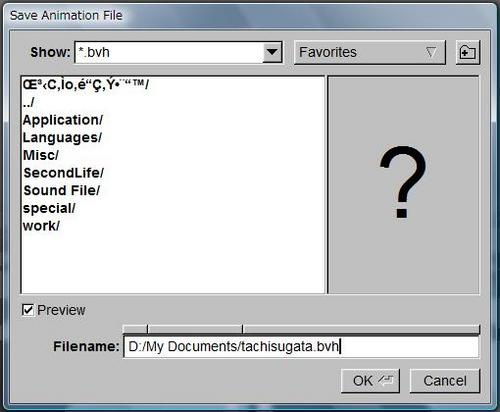
さて、保存が済んだらいよいよ、ポーズをつくっていきましょう。
先ほど初期状態では毎秒30フレームで一秒分が用意されていると言いました。この30フレームそれぞれに異なる連続的なポーズをつけることでアニメがつくられるわけです。(パラパラ漫画の要領ですね。)ただし、今回は静止ポーズを作ろうとしているので、実際には2フレームしか使いません。最初の1フレーム目と2フレーム目までです。
このうち1フレーム目は2フレーム以降のポーズに対する基準となりますので、手を拡げて立っているポーズを何もいじらずそのままにしておきます。
2フレーム目に今回作りたいポーズを入れます。一番下のバーを操作し、2番目のフレームに移動します。

さあ、では早速ポーズを作っていきましょう。
画面上でアバターの動かしたい関節をクリックします。下の画像は肩をクリックした状態です。この状態で右側のX, Y, Zのコントロールバーを操作すると、関節を動かすことができます。

Z軸(青)のコントロールバーを操作して肩をちょっと下げてみました。

さらに上腕をいじって腕を完全に下に下げます。

正面からでは、腕の前後の動きがわかりませんので側面から見てみます。
側面から見るには、画面上のどこでもいいのでクリック>ドラグすることで、視点を動かすことができます。

さらに視点を動かして、後ろから見てみました。腕や手も動かして、ちょうど腕を後ろ側にまわしたような感じになっています。

このような要領で身体の各部位をいじってポーズを作っていきます。
右側のコントロールバーは、直接いじって体の各部位を動かすこともできますが、バーの上部に表示されている数値をクリックすると直接数字を入力することもできます。また、コントロールバーではなく、矢印キーでうごかすこともできますので、やりやすい方法で動かしてみてください。
最後に、わたしがつくった立ちポーズをお見せします。(下画面)

各部位の数値も入れておきますので参考にしてください。
各部位データ(X, Y, Z)
head:(2.0, 0.0, 5.0), chest;(0.0, 0.0, 5.0), abdomen:(0.0, 0.0, -9.0), rCollar:(0.0, 0.0, 40.0), lCollar:(0.0, 0.0, -62.0), rShldr:(0.0, -20.0, 61.0), lShldr:(0.0, 22.0, -36.0), rForearm:(0.0, 0.0, 4.0), lForearm:(0.0, 0.0, -8.0), rHand:(-2.0, 0.0, 0.0), lHand:(0.0, 0.0, -8.0), lThigh:(-10.0, 0.0, 7.0), lShin:(16.0, 0.0, 0.0), lFoot:(7.0, 0.0, 0.0)
各部位のデータは画面右上のEdit Partというプルダウンメニューから見ることができます。
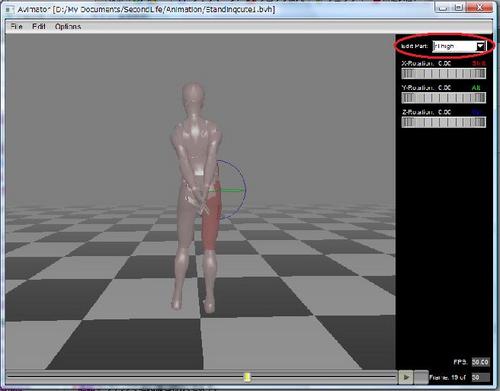
最後にせっかくつくったポーズを保存することを忘れずに。

今日のところはとりあえずここまでにしておきましょう。
次回はいよいよ作ったポーズをUploadしてみます。実はポーズの出来栄えはUpload時の設定が非常に重要です。次回はそのあたりもお話したいと思います。
*Beta Test Grid はその名の通りテスト専用のGridで、通常のSLのGridとは独立しています。Beta Test GridのViewerはここからDownloadできます⇒ http://secondlife.com/community/preview.php
Beta Test Gridでは最初に最低5000L$の所持金が与えられ、画像やアニメ、サウンドなどをUploadして実際にSL内でどのように見えるか、聞こえるかを確認することができます。
但し、Beta Test GridにUploadしたものは通常のMain Gridには反映されません。
Beta Test Gridで確認したのち、Main Gridの方で正規にUploadするようにすれば、Uploadごとにかかる10L$を節約することができます。
Beta Test Gridでは最初に最低5000L$の所持金が与えられ、画像やアニメ、サウンドなどをUploadして実際にSL内でどのように見えるか、聞こえるかを確認することができます。
但し、Beta Test GridにUploadしたものは通常のMain Gridには反映されません。
Beta Test Gridで確認したのち、Main Gridの方で正規にUploadするようにすれば、Uploadごとにかかる10L$を節約することができます。
友達がお店を開きました
定番紋切ドッキリポーズw
定番紋切ポーズですが・・・・
Avimator でつくる小島よしお
ゼロから始めるAvimator (その3)
ゼロから始めるAvimator(その2)
定番紋切ドッキリポーズw
定番紋切ポーズですが・・・・
Avimator でつくる小島よしお
ゼロから始めるAvimator (その3)
ゼロから始めるAvimator(その2)
Posted by Jamaica at 20:55│Comments(3)
│ポーズ/アニメ
この記事へのコメント
ブログ初投稿おめでとう~!
この記事書くのには時間かかっただろうね・・・。
今まで以上に忙しくなると思うけど、気合だ~~!!
でも、あまり無理しないようにね(^_-)-☆
この記事書くのには時間かかっただろうね・・・。
今まで以上に忙しくなると思うけど、気合だ~~!!
でも、あまり無理しないようにね(^_-)-☆
Posted by アリン at 2008年02月08日 18:45
at 2008年02月08日 18:45
 at 2008年02月08日 18:45
at 2008年02月08日 18:45アリンちゃん、ありがとう。
無理のない程度にがんばりますね^^
応援よろしく~。
無理のない程度にがんばりますね^^
応援よろしく~。
Posted by Jamaica at 2008年02月08日 21:07
at 2008年02月08日 21:07
 at 2008年02月08日 21:07
at 2008年02月08日 21:07ぉお!! ぶろぐだぁ!!W♬
ブログぉめでとぅデ〜ス(・ω<)V (今さら遅いケドきづくの><;)
さすがジャマさん^^ ブログが知的だねン☆
ブログぉめでとぅデ〜ス(・ω<)V (今さら遅いケドきづくの><;)
さすがジャマさん^^ ブログが知的だねン☆
Posted by AYA at 2008年02月21日 11:56